
Windows 10 Creators Update udløber i øjeblikket til brugere over hele verden. Hvis du ikke har fået tilbudt opgraderingen endnu, kan du forvente, at den lander på dit system i løbet af de næste par uger (selvom der er metoder til opgradering med det samme Sådan får du opdateringerne til Windows 10-skaberne nu Sådan får du opdateringerne til Windows 10-skaberne Nu vil Windows 10 Creators Update løbe ud i april. Er du ivrig efter at prøve det? Eller vil du hellere undgå det? Vi viser dig, hvordan du får Windows 10 1703 på din egen tidsplan. Læs mere, hvis du er desperat) .
Opdateringen giver en lang række nye funktioner 11+ Nye funktioner Kommer til Windows 10 i 2017 11+ Nye funktioner Kommer til Windows 10 i 2017 Windows 10 Creators Update forfalder i foråret 2017. Vi kompilerede de største opdateringer og nye funktioner, du kan se henimod. Læs mere og apps, samt forbedret sikkerhed Hvad gør Windows 10 "Creators Update" for sikkerhed? Hvad laver Windows 10 "Creators Update" for sikkerhed? Hvad kan vi forvente i den kommende Windows 10 "Creators Update", der skal ankomme i begyndelsen af 2017? Hvor kommer sikkerhedsstøtten fra? Lad os kaste et sikkerhedsindstillet øje over Windows 10 Build 1703. Læs mere. Microsoft Paint har fået en eftersyn, der er ny Cortana-funktionalitet, og du kan forvente fornyede personaliseringsmuligheder.
Men før du graver ind i alle de spændende nye ting, skal du sørge for at du har konfigureret dit operativsystem korrekt. Her er hvad du skal gøre, så snart du har installeret Windows 10 Creators Update.
1. Deaktiver File Explorer-annoncer
Er der ikke noget sikkert fra annoncer længere? Vi forventer dem på tv og internettet, men at se dem direkte i Windows 'filsystem er en anden sag helt.
Som standard indeholder appen Filoversigter annoncer. Det er overraskende, at Microsofts beslutning har irriteret brugere.
Helt ærligt skal den nye "funktion" komme som ingen overraskelse. Windows Insider Preview build 14901 inkluderede en meddelelseslinje øverst i File Explorer så længe siden som august 2016. Microsoft insisterede på, at funktionen var "produktuddannelse" - du kan trække dine egne konklusioner om hvad det betyder i ikke-corporate-tale.
I øjeblikket er annoncerne kun for Microsoft-produkter. Brugere rapporterer, at Office 365 og OneDrive har fremhævet kraftigt. Men hvor lang tid vil det være, indtil vi ser målrettede annoncer til tredjepartstjenester? Sandsynligvis snart. Heldigvis er der mulighed for at deaktivere annoncerne Sådan deaktiveres annoncer i Windows 10 File Explorer Sådan deaktiveres annoncer i Windows 10 File Explorer Windows 10 har proppet flere annoncer til operativsystemet end nogen version før den. For nylig er du muligvis begyndt at se annoncer i din Fil Explorer. Sådan deaktiverer du dem. Læs mere .
Gå til Kontrolpanel> Indstillinger for Filoversigter, eller skriv bare Indstillinger for filindstillinger i Cortana.
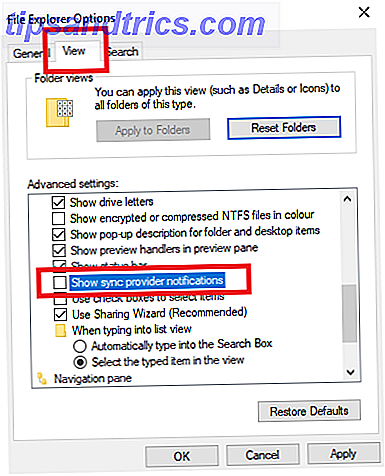
Vælg derefter fanen Vis og rul ned til Vis synkroniseringsleverandørmeddelelser . Fjern markeringen i afkrydsningsfeltet, klik på Anvend, og du er færdig.
2. Opsætning Windows Night Light
En af de mest efterspurgte funktioner har endelig gjort sin vej til Windows 10 Creators Update. Det er et "blåt lysfilter" kaldet Night Light Reducer øjenstammen og sove bedre med denne nye Windows 10-funktion Reducer øjenstrømmen og sove bedre med denne nye Windows 10-funktion I Windows 10 Creators Update behøver du ikke bruge en separat app til at filtrere blåt lys om natten. Sådan tænder du Night Light og gemmer dine øjne nogle problemer. Læs mere .
Det er ikke så funktionsrige som tredjepartsindstillinger som Flux, men hvis du foretrækker at undgå ikke-native apps, fungerer det godt.
Filtrering af skærmens blå lysemissioner om aftenen kan teoretisk reducere øjenbelastning og forbedre dine søvnmønstre. Kan F.lux og Night Shift virkelig forbedre dine sovevaner? Kan F.lux og Night Shift virkelig forbedre dine sovevaner? Overdreven brug af computere, tablets og smartphones kan føre til forringet søvnkvalitet - men gør apps som F.lux og Night Shift virkelig imod disse effekter? Videnskaben er ret klar over dette. Læs mere . Når den udsættes for kunstigt blåt lys, reducerer menneskekroppen mængden af melatonin, den producerer og øger puls, kropstemperatur og generel årvågenhed.
Hvis du vil nyde en bedre nats søvn (hvem gør det ikke ?!), er det værd at bruge et par minutter til at oprette den nye Night Light-funktion.
Naviger til Start> Indstillinger> System> Skærm og skift skyderen ved siden af Natlys .

Klik derefter på Night Light Settings for at tilpasse appen. Du kan ændre farvetemperaturen og planlægge de gange, du vil have, at appen skal tænde sig. Hvis du har aktiveret Location Services, kan den automatisk engagere sig ved solnedgang. Hvis du ikke gør det, skal du indtaste timerne manuelt.

3. Windows Defender Security Center
En anden ny funktion, du kan forvente, er Windows Defender Security Center. Målet er at tilbyde en one-stop shop for at holde dig og dit system beskyttet mod sikkerhedstrusler.
Hvis du ikke er sikker på, hvordan du bedst kan forsvare dig mod virus, malware og phishing-angreb, er det et nyttigt supplement til operativsystemet.
Du vil bemærke appens ikon i systembakken. Klik på det, og du får en liste over handlinger, du kan tage for at beskytte dig selv bedre. Arbejd gennem de forskellige anbefalinger, og du vil straks være mere sikker.

Men der er en flip-side, meddelelserne kan blive irriterende, især hvis du allerede er velbevandret med at administrere dit system og sikkerhed. De endeløse "Battery Recommendations" er særligt irriterende.
Du kan permanent slukke for appen og de tilhørende anmeldelser ved at deaktivere den ved opstart. Tryk på Ctrl + Alt + Slet og vælg Task Manager . Klik derefter på Flere detaljer og gå til fanen Startup .

Find og fremhæv Windows Defender Notification Icon, og klik derefter Deaktiver i nederste højre hjørne.
4. Juster dine personlige indstillinger
Denne er svært at gå glip af, men det er vigtigt at du læser oplysningerne på skærmen: Bliv ikke blindt gennem mulighederne.
Når Creators Update opkræves for første gang, ser du et vindue som det nedenstående. Klik ikke på Remind Me Later, der er nogle vigtige indstillinger, du skal gennemgå.

App'en giver dig fem privatlivsparametre Privatliv og Windows 10: Din vejledning til Windows Telemetry Privacy og Windows 10: Din vejledning til Windows Telemetri Med fremkomsten af Windows 10 Creator Update har Microsoft vist sig at være mere gennemsigtig om deres data indsamling aktiviteter. Find ud af, hvor meget der er samlet, og hvad du kan gøre. Læs mere for at du skal tweak.
Dine Windows 10 Creators Update privatlivets muligheder er:
- Placering - Apps og tjenester vil kunne anmode om din placering, og dataene kan sendes til Microsoft.
- Talegenkendelse - Denne indstilling lader dig interagere mere fluidt med Cortana. Igen kan Microsoft modtage dataene.
- Diagnostik - I henhold til informationerne på skærmen giver dette Microsoft mulighed for at indsamle data om brug af din browser, app brug, funktion brug og endda skrive.
- Skræddersyede erfaringer med diagnostiske data - Microsoft bruger ovennævnte diagnostiske data til at tilbyde dig produkter og tjenester.
- Relevante annoncer - Microsoft samler din appbrug og bruger den til at sende dig tredjepartsannoncer.
Det er klart, at disse privilegier er et mareridt for privatlivsbevidste brugere. Men der er en afvejning: Deaktivering af nogle funktioner, som f.eks. Positionsdata og talegenkendelse, vil forhindre værdien af nogle af operativsystemets bedste funktioner. Du skal bestemme, hvilket indbrudsniveau der passer dig.
5. Standard Apps
Nogle brugere har rapporteret, at Creators Update har nulstillet deres standardapps. Sådan ændres standardapplikationer og indstillinger i Windows 10 Sådan ændres standardapplikationer og indstillinger i Windows 10 Windows 10 træffer mange beslutninger for den dovne bruger. Hvis du foretrækker at være din egen mester, kan du indstille dine egne præferencer. Vi viser dig hvordan. Læs mere tilbage til Microsoft-produkterne efter opgradering.
For eksempel kan alle dine lokalt gemte film, tv-shows og personlige videoer åbne i Filmen & TV-appen, alle dine billeder kunne åbnes i Fotos frem for din foretrukne billedfremviser. Din standardbrowser er muligvis blevet vendt tilbage til Edge, og snart.
Problemet er ikke universelt, men du skal helt sikkert kontrollere, om problemet har påvirket dig.
Gå til Start> Indstillinger> Apps> Standard Apps . Du får vist en liste over standardapps for de mest almindelige typer indhold, herunder billeder, videoer, browsere og musik. Kontroller, at de alle viser dine foretrukne programmer.

Dernæst rul ned og klik på Indstil standardværdier pr. Applikation . Det lader dig undersøge dine valg på et mere granulært niveau, så du kan vælge apps, der ikke vises i basislisten, som f.eks. PDF-seere og regnemaskiner.

Hvilke indstillinger har du ændret?
Jeg har vist dig fem indstillinger, som alle har brug for at kontrollere og konfigurere, før de begynder at nyde den nyeste Windows-opdatering.
Nu vil jeg gerne høre nogle af dine input. Har Microsoft opgraderet dig til Creators Update endnu? Hvilke indstillinger og apps skulle du tilpasse for at få dit operativsystem til at køre nøjagtigt som du kan lide det?
Du kan efterlade alle dine forslag og tanker i kommentarerne nedenfor.
Billedkreditter: STILLFX / Shutterstock



